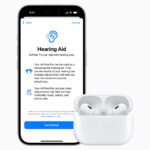## دوربین جدید آیفون 16: دکمه ای فراتر از انتظار
شاید شما هم مثل من، از دیدن دکمه جدید کنترل دوربین در آیفون 16 هیجان زده شده باشید. این دکمه که در سمت راست گوشی، درست زیر دکمه پاور قرار گرفته، چیزی فراتر از یک دکمه ساده است.
در واقع، یک کنترل چند منظوره است که با فشارهای کامل، فشارهای جزئی و حرکات لمسی شما کار میکند. و حالا میدانم که به طور کامل با کنترلهای روی صفحه نمایش نیز سازگاری دارد.
همانطور که ممکن است از خواندن بررسیهای جامع ما درباره آیفون 16 پرو، آیفون 16 پرو مکس، آیفون 16 و آیفون 16 پلاس بدانید، دکمه جدید کنترل دوربین به شما دسترسی سریع به برنامه دوربین آیفون را میدهد.
با فشار دادن دکمه، یک پنجره کنترلی کوچک روی صفحه نمایش Super Retina XDR ظاهر میشود، درست در کنار دکمه فیزیکی. این پنجره سیاه انعطافپذیر، بسته به کنترلی که از آن استفاده میکنید، بزرگتر یا کوچکتر میشود. به طور مثال، انتخاب دوربین کمی کوچکتر از زمانی است که در منوی اصلی برای تغییر نوردهی، زوم عمق، دوربینها، سبکها و تنها پیمایش میکنید.
تجربه من نشان میدهد که استفاده از این کنترلها در حالت افقی بسیار ساده است و باعث میشود دکمه کنترل دوربین بیشتر شبیه دکمه شاتر دوربینهای سنتی عمل کند. استفاده از آن در حالت عمودی، که من اغلب از آن استفاده میکنم، کمی ناخوشایند است.
اما یک راه دیگر برای استفاده از دکمه کنترل دوربین وجود دارد: لمس کردن صفحه نمایش.
میدونم که ممکنه این موضوع خیلی ساده به نظر برسه، اما وقتی شروع به استفاده از دکمه کنترل دوربین میکنید، به نوعی خودتان را آموزش میدهید که چگونه با ترکیب فشارهای تک و دوبل و حرکات کشویی روی دکمه، دوربین را کنترل کنید. در این حالت، لمس کردن صفحه نمایش تقریباً به ذهنتان خطور نمیکند، هر چند که باید اینطور باشد.
خب، اگر قراره چیزی روی صفحه نمایش ظاهر بشه، چرا نباید بتونیم بهش دست بزنیم؟
## چطور باید ازش استفاده کنیم؟
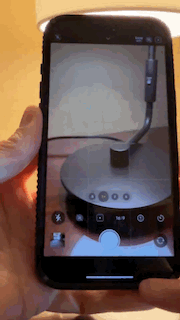
اینطور کار میکنه: هنوز هم میتوانید با فشار کامل دکمه دوربین به برنامه دوربین دسترسی پیدا کنید. بعد از آن، با یک یا دو بار فشار ملایم روی دکمه ( لرزش لمسی را در زیر سطح یاقوتی دکمه احساس خواهید کرد ) به ویژگیهای دوربین مورد نظر خود دسترسی پیدا کنید. سپس، به جای اینکه انگشت خود را روی دکمه کنترل دوربین بکشید، انگشت خود را به بالا و پایین روی صفحه نمایش بکشید.
این موضوع در حالت عمودی یک دست بسیار مفید است زیرا میتوانید از انگشت شست خود برای انتخاب سریع حالتهای مختلف استفاده کنید. بله، شما میتوانید روی برخی از انتخابهای روی صفحه مانند “دوربین” ضربه بزنید تا به لیست دوربینها دسترسی پیدا کنید و سپس روی صفحه نمایش بکشید تا لنز دیگری را انتخاب کنید.
کنترل روی صفحه نمایش در حالت افقی نیز مفید است. وقتی با دکمه کنترل دوربین شروع میکنم، انگشت اشاره من به طور طبیعی به سمت پایین صفحه نمایش حرکت میکند تا با کشیدن انگشت به جلو و عقب در ناحیه کوچک سیاه رنگ دکمه کنترل دوربین، گزینههای مختلف را انتخاب کنم.
اگر فکر میکنید که دکمه کنترل دوربین مناسب شما نیست، زیرا برای کارهایی که معمولاً روی صفحه انجام میدهید، یک کنترل فیزیکی است، این راهی است که میتوانید با استفاده از آن “هم شیرینی داشته باشید، هم میکشید”: ترکیبی عالی از کنترل فیزیکی و صفحه لمسی.



مهدی رضایی
او فارغالتحصیل رشته مهندسی نرمافزار است و فعالیت حرفهای خود را در عرصه رسانه از سال ۱۳۹۷ به عنوان نویسنده در یک وبلاگ تخصصی فناوری آغاز کرده است. وی پس از کسب تجربه، به خبرگزاریهای معتبر پیوست و در حال حاضر، خبرنگار حوزه نرمافزار و هوش مصنوعی در یک مجله تکنولوژی برجسته است.